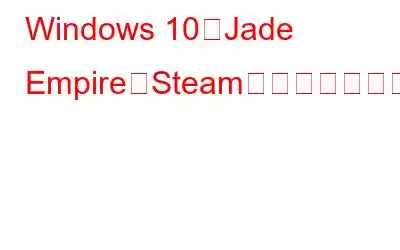Jade Empire Special Edition は、もともと Microsoft によって Xbox 向けに公開された素晴らしいゲームです。これは長年にわたって人気のある選択肢であったため、Windows やその他のプラットフォームでの利用が可能になりました。しかし、Jade Empire が Steam を見つけられなかった場合、ゲームをプレイできなくなるため、ゲーマーは満足しないでしょう。一部のユーザーは、「再生」ボタンがある画面に到達しても、同じように操作できないと報告しています。 PC で Jade Empire をプレイするには、エラーのないシステムが必要です。このブログ投稿では、Jade Empire Steam が Windows PC で Steam を見つけることができなかった場合の解決策を確認してみましょう。
必読: ファミリー ライブラリ共有を使用して Steam でゲームを共有する方法
Jade Empire Special Edition が Steam を見つけられないのはなぜですか?
Jade Empire が Windows PC で Steam を見つけられない理由はいくつか考えられます。ユーザーが Jade Empire PC ゲームをプレイできない理由として最もよく知られている理由をリストしました。また、インターネット接続が適切に実行されているかどうか、または Steam の動作が遅いかどうかも確認してください。これも一時的にこのエラーの原因となる可能性があります。
Jade Empire が Steam を見つけられなかった場合の修正
これらは次のとおりです。 Jade Empire が Windows PC で Steam を見つけられなかった問題を修正する方法。それらを見て、問題に適した解決策を見つけてください。
1. Steam を管理者として実行 -
これは、Jade Empire failed to find Steam エラーを修正する成功した方法です。場合によっては、Steam がシステム ファイルと通信できず、ゲームがシステム ファイルを見つけることができません。システム上で Steam を管理者として実行するには、以下の手順に従ってください。
ステップ 1: アプリケーションが実行中の場合は閉じて、再起動します。
>ステップ 2: Steam のショートカットに移動し、それを右クリックします。次に、[プロパティ] に移動します。
ステップ 3: [Steam プロパティ] ウィンドウで、[互換性] タブに移動し、[管理者としてこのプログラムを実行する] チェックボックスをオンにします。
[適用] をクリックして変更を適用し、[OK] をクリックします。
ステップ 4: 次にアプリケーションを再起動し、その上でJade Empireを実行します。これにより問題を解決できる可能性があります。そうでない場合は、次の解決策に進みます。
こちらもお読みください: Windows 10 で Steam ディスク書き込みエラーを簡単に修正する方法
2. Steam.dll ファイルを Jade Empire のフォルダーにコピーします。
Jade Empire PC 版は、ファイル パスが間違っているため、Steam でロードできない場合があります。 Steam フォルダーは Steam ライブラリとは別のドライブにある可能性があります 。 Jade Empire が Steam を見つけられなかった問題を修正するには、Steam.dll ファイルをゲーム ディレクトリに配置する必要があります。これを行うには、指定された指示に従う必要があります。
ステップ 1: デスクトップ上の Steam ショートカットに移動し、右クリックします。
ステップ 2: [ファイルを開く場所] に移動して、インストール フォルダーの場所を確認します。
または
Windows キー + E を押してファイル エクスプローラーに移動します。次に、Steam のインストール フォルダーを手動で検索します。
ステップ 3: ここで、Steam.dll ファイルを検索します。見つかったら、コピーします。
ステップ 4: Steam ライブラリに移動し、Jade Empire フォルダを見つけます。 Steam.dll ファイルをここに貼り付けます。
こちらもお読みください: Steam L.A. Noire が PC で起動しない問題を解決する方法
3. UAC をオフにする -
UAC またはユーザー アカウント制御は、システム設定への不正アクセスを防御します。ここでは、Steam に干渉している可能性があるため、Jade Empire Steam エラーを修正するために、Steam をオフにします。簡単な手順でその方法を学びましょう。
ステップ 1: [スタート] メニューからコントロール パネルに移動します。
ステップ 2: ユーザー アカウントに移動します。
ステップ 3: ここで、もう一度 [ユーザー アカウント] をクリックします。
ステップ 4: ここで [ユーザー アカウント制御設定の変更] オプションが表示されるので、それをクリックします。
ステップ 5: これで、ユーザー アカウント制御設定のプロンプト ウィンドウにスケールが表示されます。 [通知しない] のバーを下げて [OK] をクリックします。
注: この方法では、サードパーティのアプリケーションが通知を試みる通知が表示されないため、コンピュータが危険にさらされる可能性があります。コンピュータに変更を加えます。
多くのユーザーから報告されているように、これは Jade Empire が Steam を見つけられなかった問題を修正するのにうまくいったようです。
必読: Steam を簡単に入手する方法返金: Steam ゲームを返品する方法。
4. PC をクリーンアップしてレジストリを修正する -
Steam でエラー メッセージが表示され、Jade Empire PC ゲームをコンピュータで実行できない場合は、ジャンク ファイルが原因である可能性があります。場合によっては、問題がシステム内にあり、Steam.dll パスに干渉することがあります。したがって、PC から不要なものを削除することが重要です。ここでは、PC のパフォーマンスを向上させる素晴らしいツールである Advanced PC Cleanup を使用することをお勧めします。これにより、コンピュータが徹底的にスキャンされ、ジャンク ファイル、一時ファイル、ゴミ箱ファイルが一度にクリーンアップされます。私 スタートアップ アプリを管理するだけでなく、不要なアプリケーションを削除することもできます。マルウェア保護と ID トレースの削除により、システムに追加のセキュリティ層を提供します。
Advanced PC Cleanup がシステムのクリーンアップにどのように役立ち、Jade Empire Special Edition をスムーズに実行するのにどのように役立つかを見てみましょう。
ステップ 1: > 高度な PC クリーンアップをダウンロードする
ステップ 2: インストール ファイルを実行し、セットアップを完了します。
ステップ 3: Advanced PC Cleanup を起動します。
ステップ 4: [今すぐスキャンを開始] をクリックします。
ここでは、ジャンク クリーナー、一時ファイル、ごみ箱に関する要約レポートが表示されます。個別にクリックしてステータスを確認し、削除できます。
または
[今すぐクリーンアップ] をクリックして、コンピュータから不要なファイルをすべて削除します。
ステップ 5: 次に、「無効なレジストリ」に移動して、欠陥のあるレジストリ Windows エントリをすべて削除する必要があります。これにより、システム設定が妨げられ、アプリケーションが誤動作することがよくあります。
この後、コンピュータを再起動して、Jade Empire 特別版を実行する必要があります。 Steam が見つからないという問題が解決されないことを願います。
それでも問題が解決しない場合は、コンピュータからアプリケーションとゲームをアンインストールすることをお勧めします。 Steam と Jade Empire をコンピュータに再インストールして、簡単にアクセスできるようにします。
こちらもお読みください: Steam 2021 のベスト代替案 10 – ベスト PC ゲーム クライアント
結論-
これらは、Steam が見つからないという Jade Empire PC エラーの考えられる修正です。アプリケーションの起動に関連する問題を解決するには、Advanced PC Cleanup を使用することをお勧めします。 Windows アプリケーションの一般的な原因は、無効なレジストリ エントリである可能性があります。また、コンピュータからジャンクをクリーンアップし、パフォーマンスを向上させます。
高度な PC クリーンアップをダウンロード
この記事が、Jade Empire Failed to find Steam エラーの修正に役立つことを願っています。この投稿をより役立つものにするために、この投稿に関するご意見をお聞かせください。ご提案やご意見は、以下のコメントセクションでお待ちしております。ソーシャル メディアで記事を共有して、友人や他の人に情報を共有してください。
よくある質問 –
Q1. Steam で Jade Empire を修復するにはどうすればよいですか?
そうでない場合は、 Windows PC で Jade Empire Special Edition をプレイできない場合は、システム ファイルを探してください。無効なレジストリ エントリ、ジャンク ファイル、不要なゴミ箱をコンピュータから削除すると効果的です。最適化された PC は、システムのパフォーマンスが向上し、そのようなエラーが発生する可能性が低くなります。
Q2. Steam の検索失敗を修正するにはどうすればよいですか?
Steam の検索失敗を修正するには、Steam.dll ファイル パスを変更するのが最善の方法です。ファイルをコピーし、ゲームと同じになるように Steam ライブラリ フォルダーに貼り付けます。
Q3. Steam が見つかりませんでしたと表示されるのはなぜですか?
通常、ゲームが同じ場所に Steam を見つけることができない場合、Steam が見つからないというエラーが表示されます。これは前述の Jade Empire PC ゲームのブログに該当しており、必要な情報を提供しています。
Q4. Steam DLL エラーを修正するにはどうすればよいですか?
Steam DLL エラーを修正するには、実行中のファイルをすべて閉じてアプリケーションを再起動する必要があります。もう 1 つの方法は、古いファイルが原因で発生する保留中の問題を修正するために再インストールすることです。 Windows での DLL エラーを修正する方法の詳細については、こちらをご覧ください。
ご意見をお待ちしております!
私たちは Facebook、Twitter、YouTube を利用しています。ご質問やご提案がございましたら、以下のコメント欄にご記入ください。解決策をご連絡させていただきます。私たちは、テクノロジーに関連する一般的な問題の解決策とともに、ヒントやテクニックを定期的に投稿しています。
こちらもお読みください: 保留中のトランザクション Steam エラーを解決する方法
関連トピック -
Windows 10 PC で Stardew Valley が起動しない問題を解決する方法?
NVIDIA GeForce グラフィック カード ドライバーを更新するにはどうすればよいですか?
Windows 10 PC で Metro Exodus がクラッシュする問題を解決する方法?
Windows 10 PC で Outriders がクラッシュし続ける問題を修正する方法?
読み取り: 0